Код за грешка при архивиране на Windows 0x8100002F при архивиране на файлове в Windows 11
Докато правите резервно копие на вашите файлове в Windows 11/10 , ако срещнете грешка при архивиране 0x8100002F(Backup error 0x8100002F) , тогава тази публикация може да е полезна. Такава грешка при архивиране на Windows може да възникне, когато се опитате да копирате системни файлове или да създадете системно изображение , или когато Windows се опита да архивира файлове в контакти, или ако системата не може да намери посочения файл . Има някои прости корекции, обхванати в тази публикация, които могат да разрешат тази грешка.
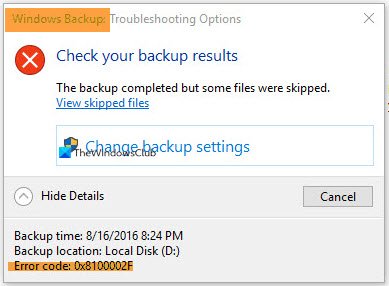
Код за грешка при архивиране на Windows(Windows Backup) 0x8100002F
- Стартирайте CHKDSK
- Стартирайте инструмента за проверка на системни(Run System File Checker) файлове или DISM
- Използване на редактора на системния регистър
- Преместете файловете или папките, които причиняват грешката
- Използвайте външен диск за архивиране
- Използвайте инструмент на трета страна за архивиране.
1] Стартирайте CHKDSK

CHKDSK е вградена помощна програма в Windows 10 , която помага за проверка на твърдия диск за грешки, лоши сектори, здраве , проблеми със системните файлове и след това се опитва да отстрани такива проблеми. Това може също да работи, за да се отървете от грешка при архивиране 0x8100002F. Така че, стартирайте помощната програма CHKDSK и за двете устройства (източник и дестинация) и завършете процеса. Това трябва да работи.
2] Стартирайте инструмента за проверка на системни(Run System File Checker) файлове или DISM
Инструментите (DISM)за проверка на системни файлове(System File Checker) ( SFC ) и DISM са вградени функции на Windows 11/10 . Докато първият помага да се намерят повредени системни файлове и да се поправят(find corrupt system files and repair them) , инструментът DISM помага да се поправят Windows Image File(repair Windows Image File) и Windows Component Store.
Можете да използвате проверка на системни файлове или да стартирате инструмента DISM(run the DISM) , като използвате прозореца на командния ред(Command Prompt) . Оставете процеса на сканиране и ремонт да завърши и след това опитайте да стартирате архивиране на Windows .
3] Използване на редактора на системния регистър
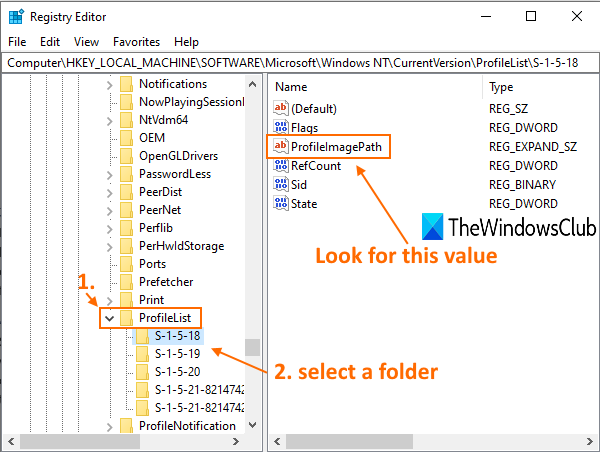
Възможно е да има някои ключове на потребителския профил, които не трябва да присъстват в редактора на системния регистър(Registry Editor) . Така че премахването на такива ключове може да реши проблема с архивирането на Windows . Преди да опитате тази опция, трябва да архивирате редактора на системния регистър(backup Registry Editor) , за да можете да го възстановите по-късно, ако се случи нещо нередно. Сега следвайте тези стъпки:
- Отворете редактора на системния регистър
- Отидете на ключа от регистъра на ProfileList . Пътят е:
HKEY_LOCAL_MACHINE > SOFTWARE > Microsoft > Windows NT > CurrentVersion > ProfileList
- Изберете папка под клавиша ProfileList
- В дясната част потърсете стойността на ProfileImagePath String
- Ако стойността е налице, папката на потребителския профил е ОК
- Ако стойността не е налице, изтрийте цялата папка
- Повторете(Repeat) всички горни стъпки за други папки в папката ProfileList .
4] Преместете(Move) файловете или папките, които причиняват такава грешка
Понякога това е просто файл или папка, които причиняват такава грешка. Например, повечето от потребителите са изпитали тази грешка при копиране на папката Контакти(Contacts) , която се намира под потребителския профил. В такъв случай просто преместете такъв файл/папка на друго място извън вашия потребителски профил. Потърсете файловете/папките, които причиняват грешката, проверете техните пътища и ги преместете на друго място. Следващия път не трябва да се сблъсквате с тази грешка при архивиране 0x8100002F.
Свързано(Related) : Системата не може да намери посочения файл (0x80070002)(The system cannot find the file specified (0x80070002)) .
5] Използвайте външен диск за архивиране
Ако използвате твърд диск за архивиране, който е част от същия физически диск, тогава също може да получите код за грешка при архивиране 0x8100002F и архивиране няма да се осъществи. Следователно, трябва да използвате външен диск, за да направите резервно копие. Във всеки случай винаги е добре да имате резервно копие на друг диск. Ако първият диск е повреден или повреден, другият ви диск ще има архива, от който се нуждаете.
6] Използвайте(Use) инструмент на трета страна за архивиране
Понякога проблемът е с вградения инструмент за архивиране и възстановяване на Windows , поради което не можете да архивирате файлове. Така че, трябва да опитате някакъв инструмент на трета страна за архивиране на системни файлове или други файлове. Съществуват някои много добри инструменти за възстановяване на данни и архивиране за Windows(data recovery and backup tools for Windows) , които можете да опитате.
Надявам се нещо да помогне.
Related posts
Грешка при архивиране на Windows 0x800700E1, операцията не завърши
Най-добрият безплатен софтуер за архивиране за Windows 11
Поправка Не мога да стигна до грешката на VPN сървъра на PIA на Windows 11
Как да възстановите Windows Backup по подразбиране в Windows 10
Грешка 0x80070013 за възстановяване на системата, архивиране или коригиране на Windows Update
Активирайте или деактивирайте Wi-Fi и Ethernet адаптер в Windows 11
Как да промените размера на лентата на задачите в Windows 11
Как да блокирате инсталирането на Windows 11 на вашия компютър
Как да направите видео от снимки в Windows 11
Как да зададете различен тапет на различни настолни компютри в Windows 11
Как да скриете значки на иконите на лентата на задачите в Windows 11
Как да активирате или деактивирате текстови предложения в Windows 11
Как да ускорим Windows 11 и да го накарам да стартира Стартиране, Изпълнение, Изключване по-бързо
Как да инсталирате подсистема на Windows за Linux на Windows 11
Как да добавяте или премахвате папки от менюто "Старт" на Windows 10/11
Не мога да превключвам Windows Insider Channel на Windows 11 - Dev или Beta
До кое издание на Windows 11 ще бъдете надстроени?
Архивирането на Windows не бе успешно, код на грешка 0x8078011E
Как да покажете или скриете най-използваните приложения в менюто "Старт" на Windows 11
Дата на пускане на Windows 11, цена, хардуерни изисквания
